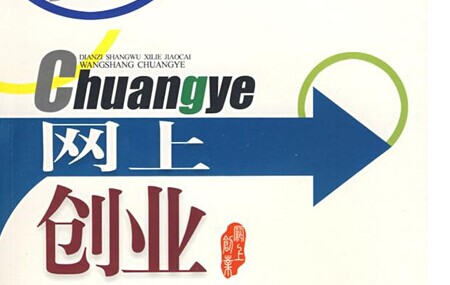Linux菜鸟入门:手动配置静态IP和DNS
装好Linux,只要有Xwindows,Linux就会默认使用NetworkManager来辅助管理网络配置。对于配置Linux服务器来说,我们不需要NetworkMananger来配置网络,所以要关闭它,不然它会影响手动配置网络。如图,这个表示NetworkMananger这在运行。
可以通过chkconfig查询系统的自启进程,NetworkMananger就在第一行,可以看到在Linux系统的2,3,4,5运行级别它都会自动启动。要把它关闭,并且不重启让它停止运行。
chkconfig NetworkManager off 关闭NetworkManager自动启动
chkconfig | head -1 查询结果
service NetworkManager stop 关闭NetworkManager守护进程
serivce NetworkManager status 查询状态
刚才的网络图标也消失了。
输出一下/etc/sysconfig/network-scripts/目录下的文件,一般系统的第1个网卡配置文件被命名为ifcfg-eth0,如果有第2或3个物理网卡,依次顺延eth1,eth2 ......
使用vim编程器打开ifcfg-eth0文件,编辑如下
然后重启一下网络服务,置配网卡完成
这个时候,linux还不能上网,因为还没有配置dns,配置dns方法如下,就是给/etc/resolv.conf追加一行相应的dns地址,就可以上网了,我ping通了头条的网扯。
如果使用wmware虚拟机的话,要选择桥接模式,连接到物理网络
注意,如果使用wmware虚拟机,又在机房克隆的环境,虚拟机都是一样的,所有网卡的MAC地址都一致,会导致虚拟机网卡配置好后连接不到物理网络,只需要删除网卡配置文件的HWADDR和UUID两行,然后删除如下这个网卡识别文件,然后reboot重启服务器
笔者还遇到删了这个文件还是不能修改MAC地址的情况,那只能用ifconfig命令临时修改mac地址
ifconfig eth0 hw ether XX:XX:XX:XX:XX





.jpeg)
.jpeg)

.jpg)
.jpg)
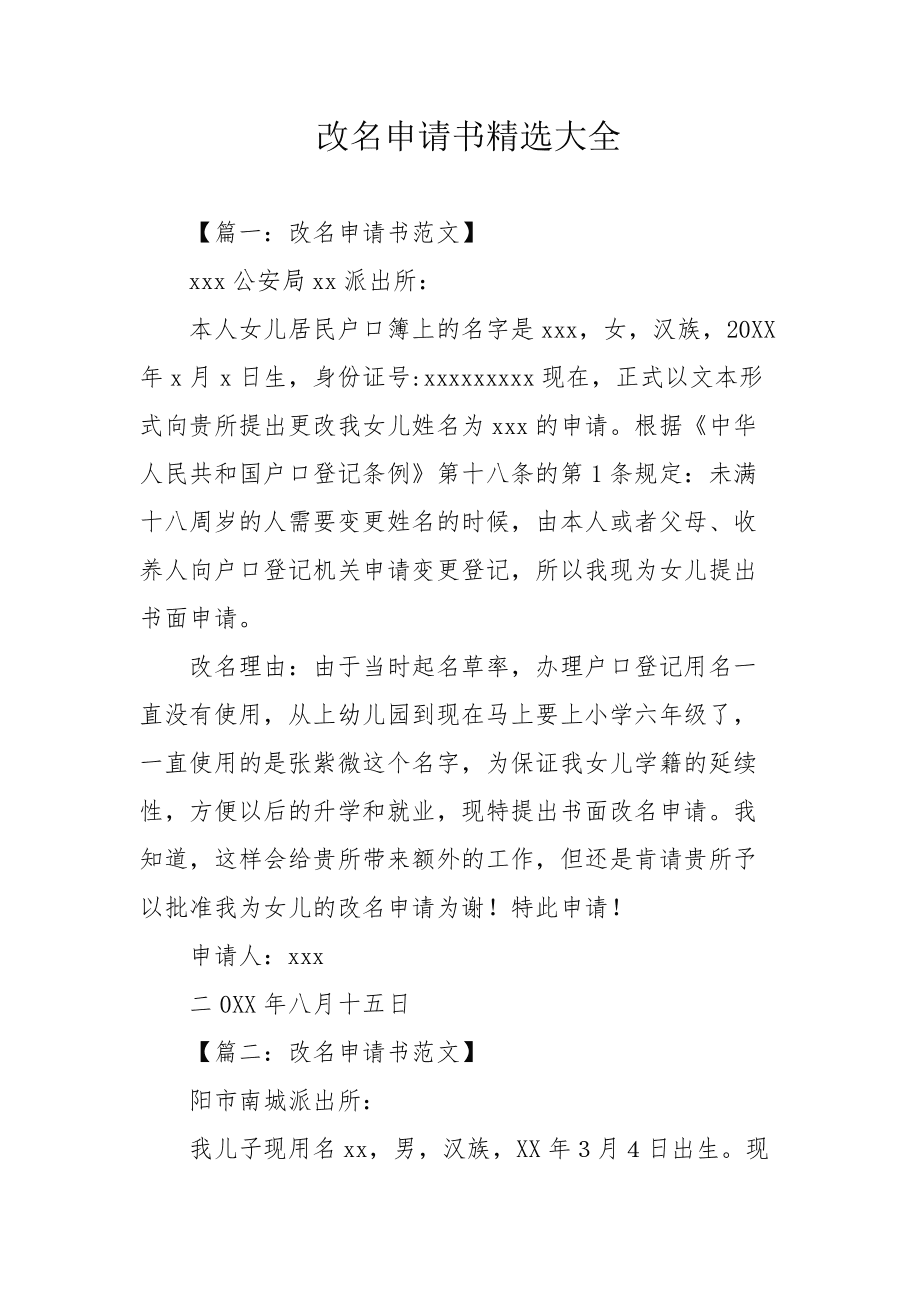
.jpg)
.jpg)
.jpg)
.jpg)

.jpeg)
.jpeg)
.jpeg)


.jpeg)